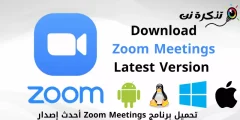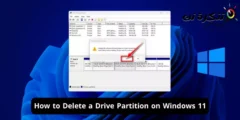นี่คือวิธีการ ดาวน์โหลดและติดตั้งไดรเวอร์สำหรับคอมพิวเตอร์และแล็ปท็อป บริษัท เดล หรือเป็นภาษาอังกฤษ: Dell.
หากคุณเป็นเจ้าของคอมพิวเตอร์หรือแล็ปท็อป คุณต้องกระตือรือร้นที่จะอัปเดตคำจำกัดความและอัปเดตระบบปฏิบัติการ เนื่องจากจะเป็นประโยชน์กับคุณจากการได้รับประสิทธิภาพที่ดีที่สุดของอุปกรณ์และใช้ทรัพยากรน้อยที่สุด
หากคุณเป็นเจ้าของแล็ปท็อปหรือคอมพิวเตอร์ของ Dell บทความนี้จะส่งถึงคุณผู้อ่านที่รัก เนื่องจากเราจะเรียนรู้วิธีดาวน์โหลดและติดตั้งไดรเวอร์อุปกรณ์ Dell จากเว็บไซต์อย่างเป็นทางการของบริษัทร่วมกัน
เราทุกคนทราบดีว่ามีหลายโปรแกรมให้ดาวน์โหลดและกำหนดส่วนต่าง ๆ สำหรับคอมพิวเตอร์และแล็ปท็อป แต่เมื่อเราพูดถึงคำจำกัดความ เราต้องดึงมาจากแหล่งที่เป็นทางการ นั่นคือ ผู้ผลิตอุปกรณ์ ซึ่งเข้ากันได้มากกว่าและ เชื่อถือได้ นอกจากนี้ Dell ยังให้คุณดาวน์โหลดคำจำกัดความได้อย่างง่ายดายและฟรีผ่านเว็บไซต์อย่างเป็นทางการ
ขั้นตอนการดาวน์โหลดไดรเวอร์อุปกรณ์ Dell
อันดับแรกคุณต้องทราบยี่ห้อและรุ่นของคอมพิวเตอร์หรือแล็ปท็อปของคุณ และคุณสามารถทำได้หลายวิธี ได้แก่:
- เราเผยแพร่วิธีการก่อนหน้านี้บนเว็บไซต์ซึ่งก็คือ: วิธีที่ง่ายที่สุดในการค้นหายี่ห้อและรุ่นของแล็ปท็อปของคุณโดยไม่ต้องใช้ซอฟต์แวร์.
- คุณยังสามารถดูที่ด้านล่างของอุปกรณ์หรือค้นหาป้ายกำกับซึ่งประกอบด้วย (ชื่ออุปกรณ์ - หมายเลขซีเรียลของอุปกรณ์ - ID อุปกรณ์)
- เว็บไซต์อย่างเป็นทางการสำหรับการดาวน์โหลดไดรเวอร์ของ Dell ยังสามารถระบุประเภทของอุปกรณ์ได้ แต่คุณต้องใช้เวลาสักครู่เพื่อทำความรู้จักอุปกรณ์และประเภทของอุปกรณ์
- คุณสามารถใช้โปรแกรม CPUZ เพื่อค้นหารายละเอียดของอุปกรณ์
หลังจากระบุชื่อ ประเภท และรุ่นของอุปกรณ์ตามขั้นตอนก่อนหน้านี้ เราก็มาถึงขั้นตอนที่สอง
ประการที่สอง: ลงชื่อเข้าใช้เว็บไซต์และดาวน์โหลดและติดตั้งภาษี
- ไปที่เว็บไซต์อย่างเป็นทางการของ Dell เพื่อดาวน์โหลดคำจำกัดความ.

ดาวน์โหลดไดรเวอร์แล็ปท็อปของ Dell - คุณมีสองทางเลือก - คนแรกต้องรอจนกว่าไซต์จะสแกนอุปกรณ์ของคุณและกำหนดประเภทของอุปกรณ์ ดังนั้นจึงสามารถเข้าถึงการอัปเดตการดาวน์โหลดได้โดยตรง ที่สอง: กำลังเขียนรุ่นอุปกรณ์ของคุณในกล่อง ระบุผลิตภัณฑ์ของคุณ ไม่ว่าจะเป็นประเภทใด เช่น ประเภทของอุปกรณ์ที่ใช้ในการอธิบาย (ละติจูด E6420เราเขียนชื่อเต็มของเขาและเริ่มค้นหาคำจำกัดความโดยกดปุ่มคำว่า ค้นหา.

ระบุประเภทอุปกรณ์ให้ดาวน์โหลดไดรเวอร์แล้ว - ไม่ว่าคุณจะพิมพ์ชื่ออุปกรณ์หรือออกจากไซต์เพื่อให้จดจำได้เอง คุณจะไปที่หน้าถัดไปสำหรับคำจำกัดความแล็ปท็อปของ Dell ดังในตัวอย่างของเรา
- มันจะแสดงให้คุณเห็นหลายตัวเลือกเช่นการเลือกระบบปฏิบัติการ ของคุณ (ระบบปฏิบัติการ) และประเภทของคำจำกัดความที่คุณต้องการดาวน์โหลดจากเว็บไซต์ เช่น คำจำกัดความของ (การ์ดเน็ต - การ์ดเสียง - การ์ดหน้าจอ - การ์ด Wi-Fi - และอื่นๆ อีกมากมายขึ้นอยู่กับการตัดอุปกรณ์ของคุณ) ทั้งหมดที่คุณต้องทำ ทำคือเลือกคำจำกัดความที่คุณต้องการแล้วกดถัดจากมันบนปุ่ม ดาวน์โหลด เพื่อดาวน์โหลดโดยตรง

รายการไดรเวอร์แล็ปท็อปของ Dell ไซต์นี้ยังช่วยให้คุณค้นหาคำจำกัดความเฉพาะและในการจัดประเภทเฉพาะและสำหรับระบบปฏิบัติการเฉพาะเพื่อให้อุปกรณ์ของคุณรองรับ
นอกจากนี้ยังบอกคุณเกี่ยวกับระยะเวลาการรับประกันอุปกรณ์ การประกัน หากคุณออกจากไซต์ ระบบจะค้นหาอุปกรณ์โดยอัตโนมัติและกำหนดประเภทของอุปกรณ์เอง - เลือกตำแหน่งที่จะดาวน์โหลดและบันทึกรหัสประจำตัวบนอุปกรณ์ของคุณ

ดาวน์โหลดไดรเวอร์ไปยังอุปกรณ์ของคุณผ่าน IDM - หลังจากดาวน์โหลดไดรเวอร์เสร็จแล้ว ให้ติดตั้งเหมือนกับซอฟต์แวร์อื่นๆ ด้วยวิธีปกติสำหรับระบบปฏิบัติการของคุณ

แยกและติดตั้งไดรเวอร์สำหรับแล็ปท็อป Dell - หลังจากติดตั้งไดรเวอร์บนอุปกรณ์ของคุณแล้ว คุณอาจต้องหรืออุปกรณ์ขอให้คุณรีบูตเพื่อให้ไดรเวอร์ทำงานได้ตามปกติบนอุปกรณ์
บันทึก: คำจำกัดความใด ๆ ที่คุณสามารถคลิกถัดจากคำ (ดาวน์โหลด(คุณจะพบลูกศรชี้ลงหากคุณคลิกที่มัน มันจะแสดงชื่อของคำจำกัดความและรุ่นของมัน)เวอร์ชั่น) และขนาดโปรไฟล์ (ขนาดไฟล์) และคำอธิบาย
นี่คือขั้นตอนในการดาวน์โหลดไดรเวอร์สำหรับอุปกรณ์ Dell ไม่ว่าจะเป็นคอมพิวเตอร์หรือแล็ปท็อปที่มีคอร์ X64 أو X68 ไม่มีความแตกต่างในการดาวน์โหลดคำจำกัดความของอุปกรณ์
คุณอาจสนใจ:
- เรียนรู้ความแตกต่างระหว่างโปรเซสเซอร์ x86 และ x64
- ดาวน์โหลด Driver Booster (เวอร์ชั่นล่าสุด)
- ดาวน์โหลด Driver Talent สำหรับพีซี เวอร์ชั่นล่าสุด
เราหวังว่าคุณจะพบว่าบทความนี้มีประโยชน์สำหรับคุณในการรู้วิธีดาวน์โหลดและติดตั้งไดรเวอร์สำหรับอุปกรณ์ Dell จากเว็บไซต์ทางการ แบ่งปันความคิดเห็นและประสบการณ์ของคุณกับภาษี